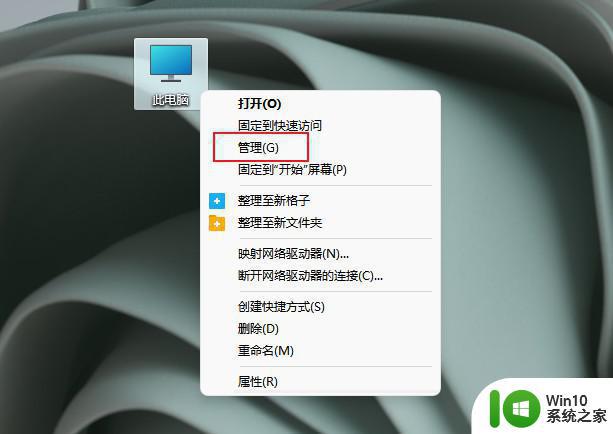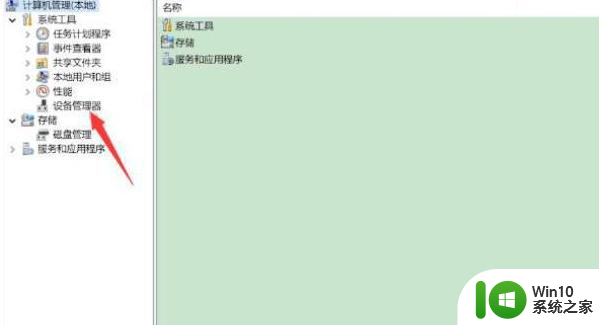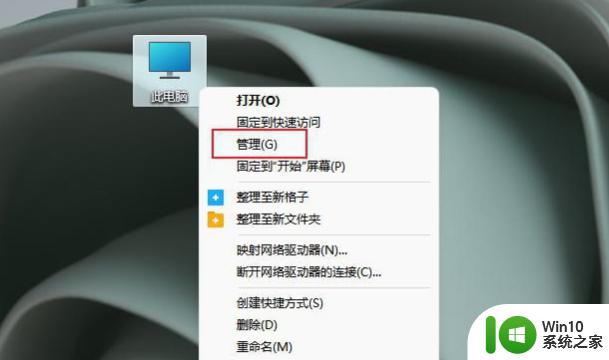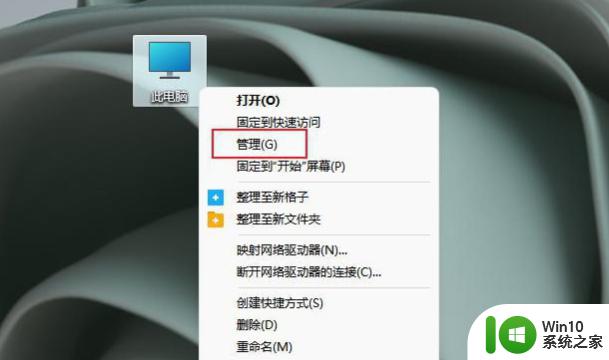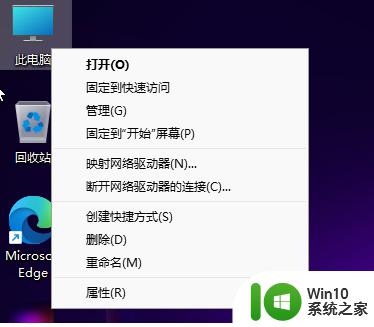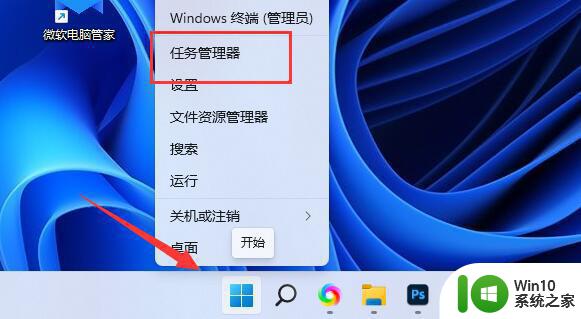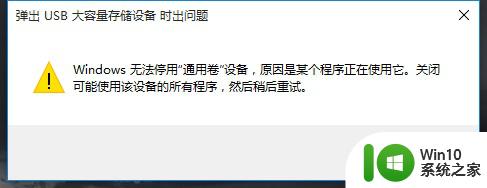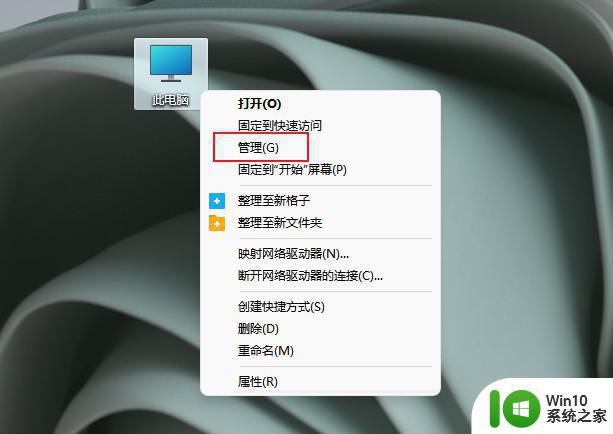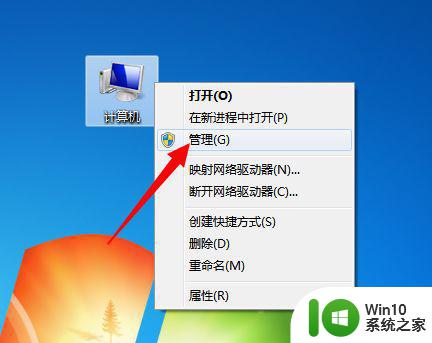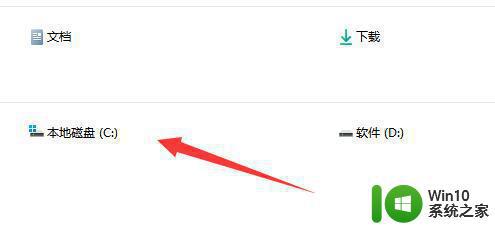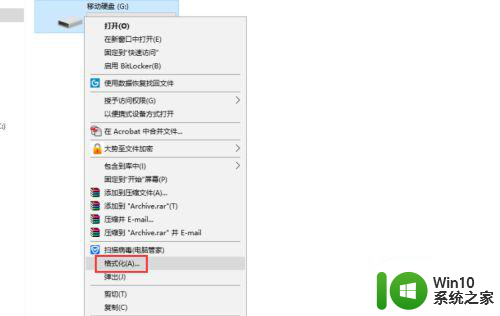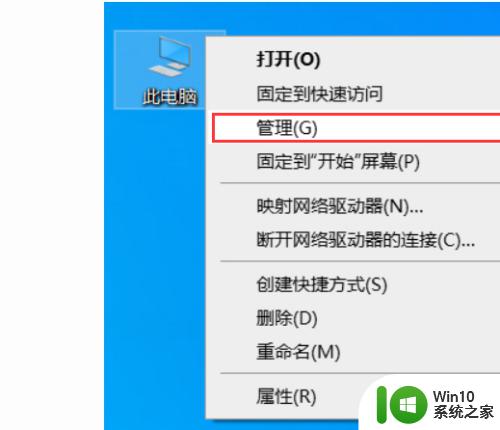win11移动硬盘插电脑不显示解决方法 win11移动硬盘插上电脑不识别怎么解决
更新时间:2024-02-04 11:32:12作者:jiang
许多用户反映在使用Win11系统时,遇到了一个令人困扰的问题:移动硬盘插上电脑后竟然无法显示或者无法被识别,这不仅给用户的工作和娱乐带来了不便,还使他们感到困惑和焦虑。幸运的是针对这一问题我们有一些解决方法可以尝试,帮助您解决移动硬盘在Win11系统下无法显示或被识别的困扰。接下来我们将一一为您介绍这些解决方法,希望能对您有所帮助。
具体方法:
第一步,右键“此电脑”,打开“管理”
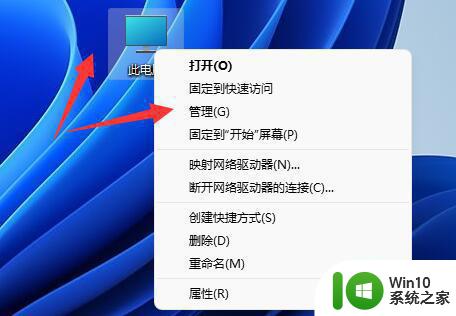
第二步,打开左边栏的“设备管理器”
第三步,展开“通用串行总线控制器”。右键使用的usb接口,点击“卸载设备”
(如果不知道哪个接口的话,就一个个试)
第四步,在弹出窗口点击“卸载”
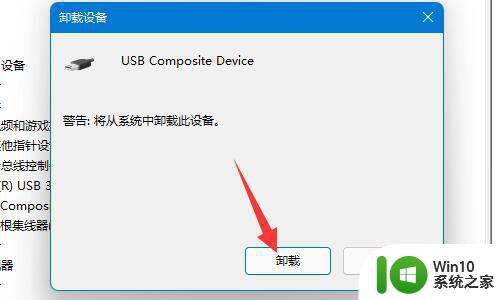
第五步,卸载完成后,重新连接移动硬盘。
第六步,连接完成后右键“通用串行总线控制器”。选择“扫描检测硬件改动”就可以了。
以上就是win11移动硬盘插电脑不显示解决方法的全部内容,有遇到这种情况的用户可以按照小编的方法来进行解决,希望能够帮助到大家。